深知大多数程序员,想要提升技能,往往是自己摸索成长,但自己不成体系的自学效果低效又漫长,而且极易碰到天花板技术停滞不前!

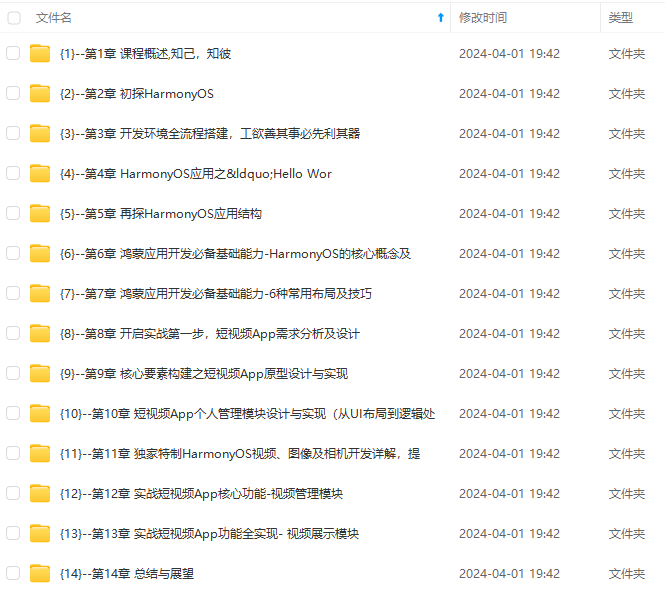
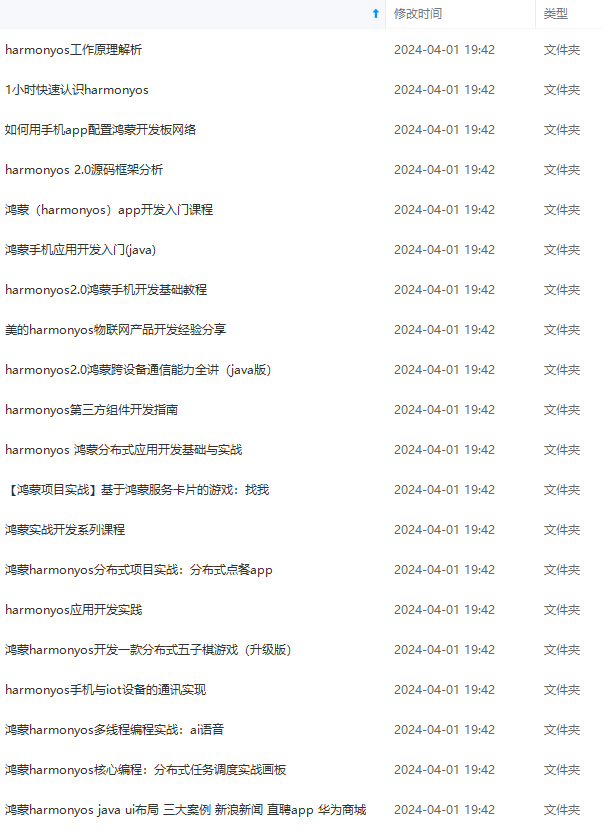
既有适合小白学习的零基础资料,也有适合3年以上经验的小伙伴深入学习提升的进阶课程,涵盖了95%以上鸿蒙开发知识点,真正体系化!
由于文件比较多,这里只是将部分目录截图出来,全套包含大厂面经、学习笔记、源码讲义、实战项目、大纲路线、讲解视频,并且后续会持续更新
以下步骤是将一个独立安装的(standalone)Tomcat 整合到Eclipse中,方便在Eclipse发布Web工程到Tomcat 服务器,启停WebServer 调试程序。项目开发中不推荐使用Eclipse自带的Web Server,不便于运行调试,往往需要根据项目需求独立安装指定厂家和版本的Webserver。(项目部署参考 –>Eclipse 部署项目到Tomcat)
1、window -> preferences 打开eclipse首选项面板
2、在“首选项”窗口输入 “server”搜索定位到 “Runtime Environments”,点击 “add”
3、选择对应的Tomcat版本,点击 “next” (Tomcat 在Apache文件夹下,添加其它厂商的 WebServer则需要选择其它文件夹,比如JBoss)
4、设置被添加的tomcat 的 安装目录 D:\apache-tomcat-7.0.79
设置JRE,默认使用是eclipse自带的JRE,可以改成独立安装JDK中的JRE
点击 “Finnish”
5、点击 “close and apply”
6、Window -> show view -> Server 打开“Server” 面板 配置 Server,如果没有“Server” ,选择 “other”,在搜索框输入Server定位选项,再双击打开Server面板
7、点击 面板中 “click this to create a new server”超链接 , 或者在面板内部 右键 “new”
打开新增 Server 实例对话框
8、在新增Server 实例对话框中选择正确的Server版本,点击“Finnish” 完成 Server 实例创建,此时可以在Server面板可以看到一个tomcat Server实例
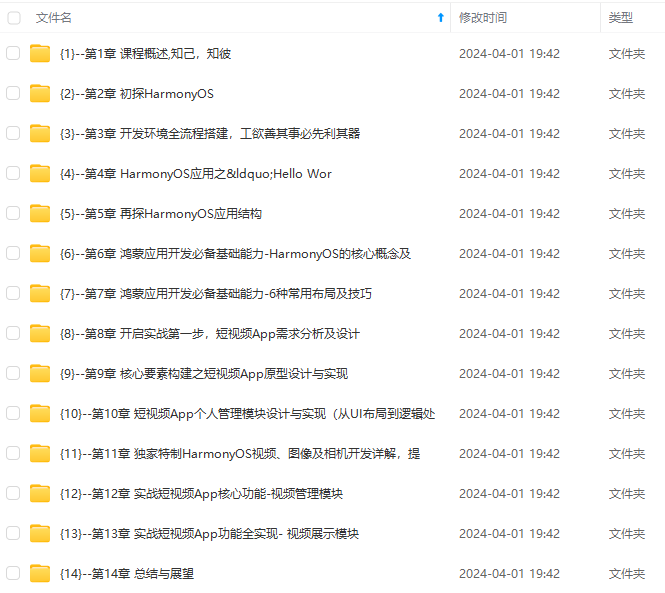
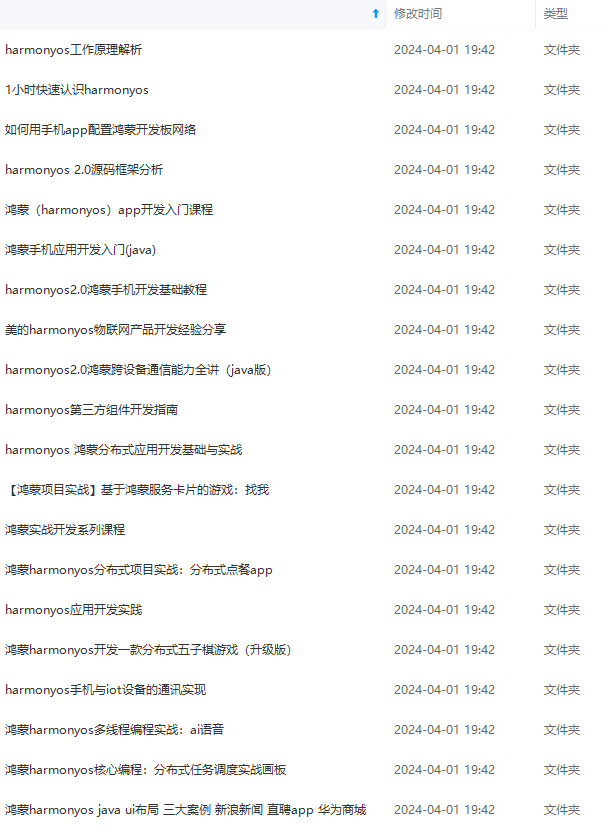
网上学习资料一大堆,但如果学到的知识不成体系,遇到问题时只是浅尝辄止,不再深入研究,那么很难做到真正的技术提升。
一个人可以走的很快,但一群人才能走的更远!不论你是正从事IT行业的老鸟或是对IT行业感兴趣的新人,都欢迎加入我们的的圈子(技术交流、学习资源、职场吐槽、大厂内推、面试辅导),让我们一起学习成长!
友,可以戳这里获取](https://bbs.csdn.net/topics/618636735)**
一个人可以走的很快,但一群人才能走的更远!不论你是正从事IT行业的老鸟或是对IT行业感兴趣的新人,都欢迎加入我们的的圈子(技术交流、学习资源、职场吐槽、大厂内推、面试辅导),让我们一起学习成长!








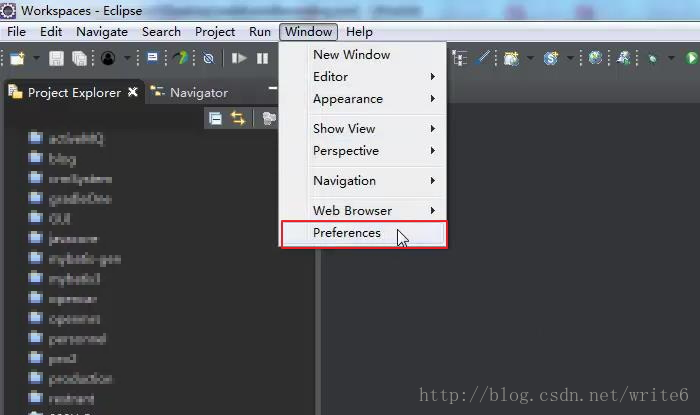

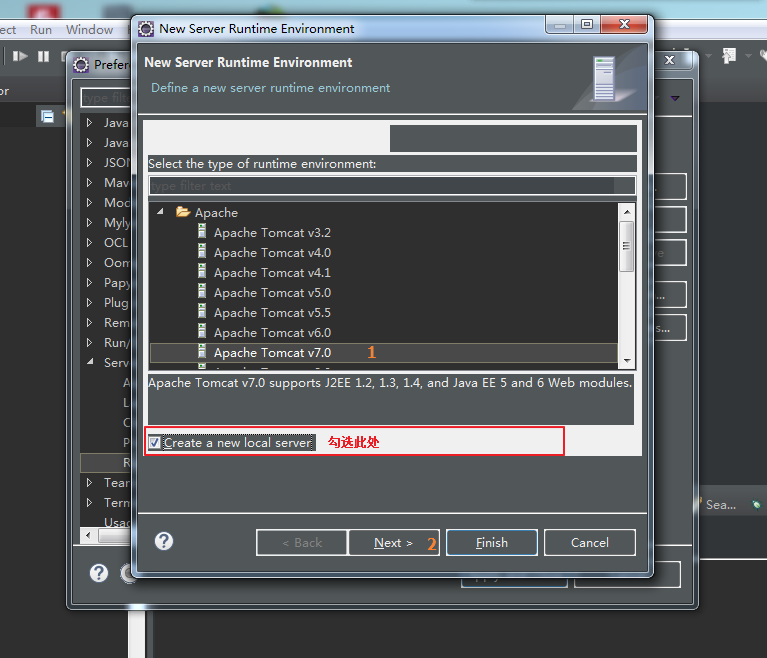
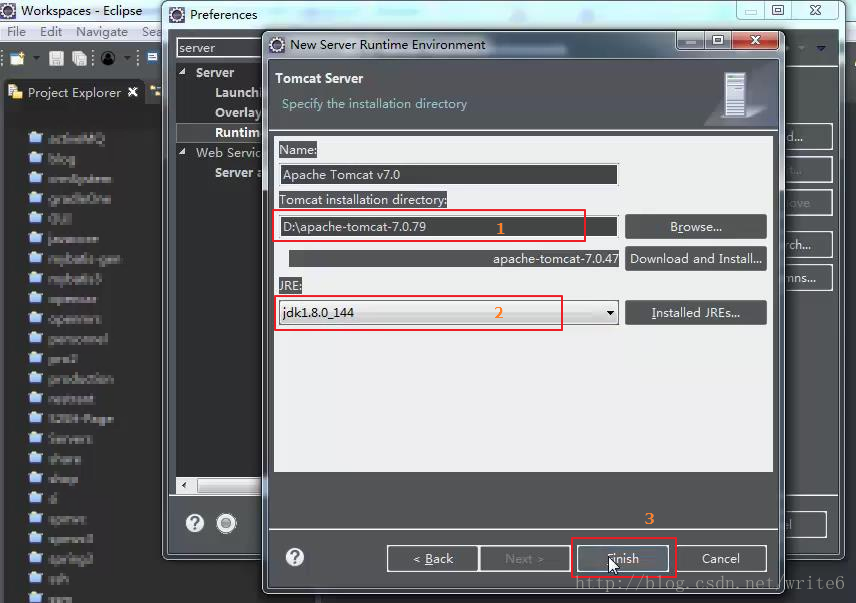
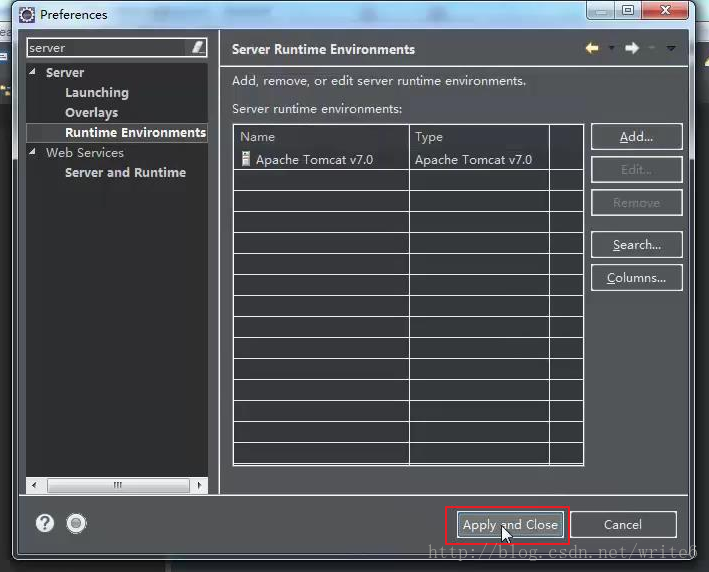
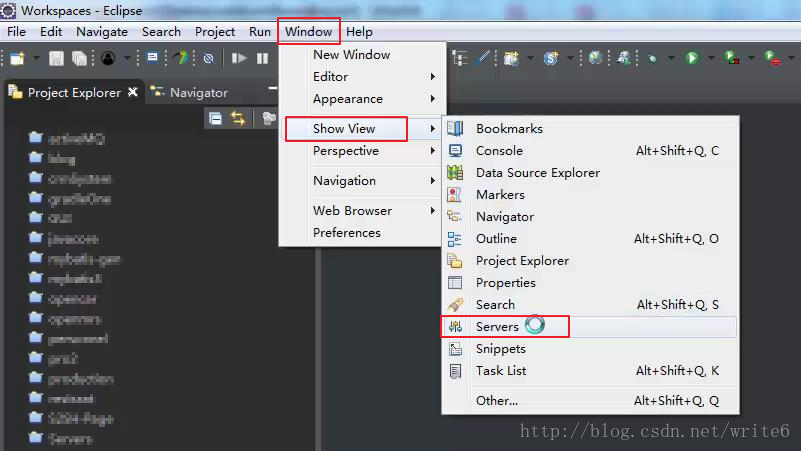
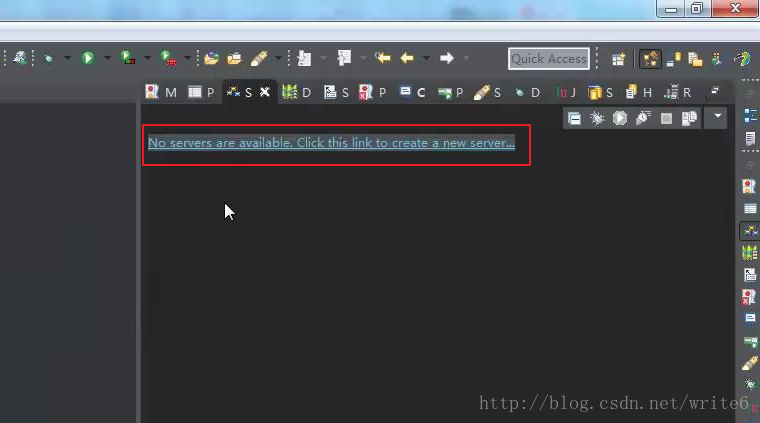














 1518
1518

 被折叠的 条评论
为什么被折叠?
被折叠的 条评论
为什么被折叠?








